Сортировка и поиск
Порядок, в котором отображаются миниатюры документов в галерее, тоже можно настроить. Удачный выбор ключей сортировки обеспечит вам более легкий поиск.
Сортировка может производиться по двум ключам. Вторичный ключ используется для сортировки файлов, уже отсортированных по первичному ключу. Например, если в качестве первичного ключа выбран тип (расширение имени) файла, а в качестве вторичного — имя файла, то все файлы будут отсортированы по типу (первичный ключ), а файлы одинакового типа — по имени (вторичный ключ). Сортировка задается в диалоговом окне Gallery sort options (рис. 6.29), которое вызывается командой Sort меню, открывающегося нажатием кнопки Options. Переключатель в нижней части окна в положении Apply the sort to all the gallery sections устанавливает выбранную сортировку для всех разделов галереи, а в положении Only apply the sort to sections containing selected items — только для текущего раздела.
В областях Primary key и Secondary key находятся списки, определяющие первичный и вторичный ключи сортировки соответственно. Сортировка
может производиться по имени файла (Sort by name), размеру файла (Sort by memory size), длине имени (Sort by name length) или типу (Sort by file type).
По умолчанию сортировка установлена по имени файла, а вторичный ключ не используется. Если сортировку необходимо производить в обратном порядке (например, от больших файлов к маленьким), то установите флажок Reversed под соответствующим ключом.
Особенно удобно использование сортировок для пользовательских библиотек документов, т. к. они могут содержать файлы разных типов (точечные и векторные различных форматов). О создании собственных библиотек см. ниже.
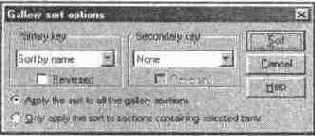
Рис. 6.29. Диалоговое окно Gallery sort options
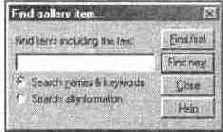
Рис. 6.30.
Диалоговое окно Find gallery item
Поиск нужного документа проще всего производить с помощью специального диалогового окна Find gallery item, имеющемся в галерее Clipart gallery (рис. 6.30). Оно вызывается командой Find меню, открывающегося нажатием кнопки Options.
В поле Find items including the text вводятся критерии писка. В галерее Clip-art gallery этими критериями могут быть имя и заголовок документа, ключевые слова, а также описание документа. Описания включаются в поиск только при установке расположенного ниже переключателя в положение Search all information. Начинать поиск следует с нажатия кнопки Find first. Это задает поиск первого документа, удовлетворяющего критерию поиска, в порядке нахождения документов в библиотеке. Когда первый подходящий документ будет найден, CorelXARA покажет его в окне галереи. Для поиска следующего документа, удовлетворяющего критерию, нажмите кнопку Find next. Каждое нажатие этой кнопки найдет очередной документ. Когда вся библиотека будет просмотрена, CorelXARA выдаст сообщение о завершении поиска (рис. 6.31). Такое сообщение может появиться и после первого нажатия кнопки Find first. Это говорит о том, что документов, удовлетворяющих критерию поиска, в библиотеке нет.
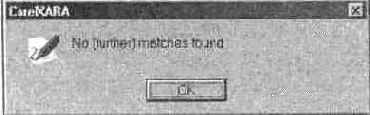
Рис. 6.31.
Сообщение об окончании поиска